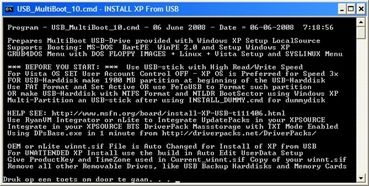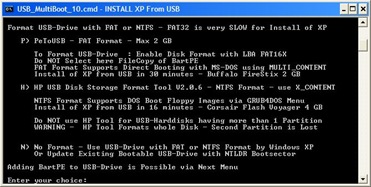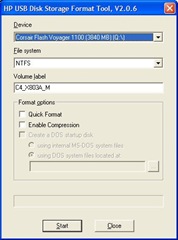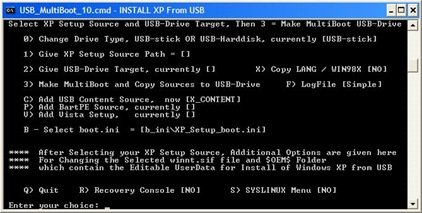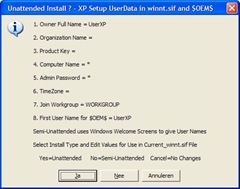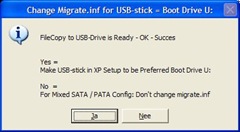Salah satu upaya yang dapat dilakukan untuk memberitahu search engine bahwa kita
telah mengupdate tulisan atau blog adalah dengan melakukan Ping Sitemap
ke search engine tersebut. Dan untuk blogger sendiri kita harus
melakukannya secara manual, hal ini sangat berbeda dengan wordpers
sobat... yang segalanya bisa dilakukan secara otomatis. Terlepas dari
itu ini cukup efektif jika kita ingin tulisan yang baru dipublikasi bisa
langsung cepat di indeks oleh search engine.
Dibawah ini saya akan memberikan sobat alamat ping sitemap masing - masing search engine dan cara penggunaanya yaitu cukup mudah copy pastekan alamat dibawah ini ke address bar browser dan ganti kode beawrna merah dengan alamat blog sobat.
Google
Dibawah ini saya akan memberikan sobat alamat ping sitemap masing - masing search engine dan cara penggunaanya yaitu cukup mudah copy pastekan alamat dibawah ini ke address bar browser dan ganti kode beawrna merah dengan alamat blog sobat.
Alamat Ping Sitemap masing-masing Search Engine
----------------------------------------------------------------------------------------------------- - http://www.google.com/webmasters/sitemaps/ping?sitemap=http://blog-kamu.blogspot.com/atom.xml
-----------------------------------------------------------------------------------------------------
Yahoo
- http://search.yahooapis.com/SiteExplorerService/V1/ping?sitemap=http://blog-kamu.blogspot.com/atom.xml
-----------------------------------------------------------------------------------------------------
Bing
- http://www.bing.com/webmaster/ping.aspx?siteMap=http://blog-kamu.blogspot.com/atom.xml
-----------------------------------------------------------------------------------------------------
Ask
- http://submissions.ask.com/ping?sitemap=http://blog-kamu.blogspot.com/atom.xml
-----------------------------------------------------------------------------------------------------
semoga artikel dari belajar dasar komputer ini dapat bermanfaat bagi teman-teman.
Selamat Mencoba Sobat...!
Jangan Lupa Komentarnya Sobat...!